
Karty Smart Card
Uživatelská příručka
Zabezpečení
302

Informace o používání karty Smart Card se zařízením
Karty Smart Card ukládají certifikáty a soukromé klíče. Čtecí zařízení karet Smart Card lze použít k importu
certifikátů z karty Smart Card do paměti klíčů v zařízení BlackBerry®, soukromé klíče ale není možné importovat.
V důsledku toho operace se soukromými klíči, například podepisování a dešifrování, používají kartu Smart Card,
zatímco operace s veřejnými klíči, například ověřování a šifrování, používají veřejné certifikáty.
Pokud pro ověření pomocí zařízení používáte certifikát karty Smart Card, bude zařízení poté, co k němu připojíte
čtecí zařízení karet Smart Card, vyžadovat ověření z karty Smart Card při každém odblokování zařízení.
Do zařízení můžete nainstalovat více ovladačů karet Smart Card, včetně ovladačů pro karty microSD Smart Card,
ale k ověření můžete ve stejnou dobu použít pouze jednu kartu Smart Card. Používáte-li k ověření kartu microSD
SmartCard a chcete přenášet soubory médií mezi touto kartou a počítačem v režimu velkokapacitní paměti, musíte
dočasně vypnout ověřování pomocí dvou faktorů nebo vybrat jiný typ ověřování.
Je-li v zařízení nainstalována S/MIME Support Package pro zařízení BlackBerry®, můžete pro odesílání zpráv
chráněných S/MIME využít certifikáty karty Smart Card.
Zapnutí ověření pomocí dvou faktorů
Chcete-li provést tuto úlohu, musí být nastaveno heslo zařízení BlackBerry® a musíte mít heslo karty SmartCard,
které jste obdrželi spolu s kartou SmartCard.
1. Na domovské obrazovce nebo ve složce klikněte na ikonu Možnosti.
2. Klikněte na položku Zabezpečení > Heslo.
• Chcete-li k odblokování zařízení používat kartu SmartCard a heslo zařízení, nastavte v poli Typ ověřování
hodnotu SmartCard.
• Chcete-li k odblokování zařízení používat připojené čtecí zařízení karet SmartCard (i když v něm není vložena
karta SmartCard) a heslo zařízení, nastavte v poli Typ ověřování hodnotu Okolí. Zaškrtněte políčko Výzva
pro zadání hesla zařízení.
3. Stiskněte klávesu
> Uložit.
Import certifikátu z karty Smart Card
1. Na domovské obrazovce nebo ve složce klikněte na ikonu Možnosti.
2. Klikněte na položku Zabezpečení > Rozšířené nastavení zabezpečení > Certifikáty.
3. Stiskněte klávesu
> Importovat certifikáty pro karty Smart Card.
4. Zadejte heslo karty.
5. Zaškrtněte políčko vedle certifikátu.
6. Klikněte na tlačítko OK.
7. Zadejte heslo paměti klíčů.
8. Klikněte na tlačítko OK.
Uživatelská příručka
Zabezpečení
303

Zamykání zařízení při vyjímání karty Smart Card ze čtečky karet Smart
Card
1. Na domovské obrazovce nebo ve složce klikněte na ikonu Možnosti.
2. Klikněte na položku Zabezpečení > Heslo.
3. V případě nutnosti změňte pole Ověřovatel uživatelů na hodnotu SmartCard.
4. Změňte nastavení v poli Zablokovat při vyjmutí karty na hodnotu Aktivováno.
5. Stiskněte klávesu
> Uložit.
Inteligentní zadávání hesla
Používáte-li rozšířené ověření a heslo zařízení BlackBerry® nebo heslo karty Smart Card je číselné, budete možná
moci v některých polích pro hesla použít Inteligentní zadávání hesla. Je-li Inteligentní zadávání hesla zapnuto,
zařízení si zapamatuje formát hesla, které zadáte do pole pro heslo. Zadáte-li heslo znovu, zařízení na pole pro
heslo aplikuje filtr inteligentního hesla. Je-li heslo číselné, objeví se vedle pole pro heslo indikátor 123 a pro zadání
číslic nebude nutné stisknout klávesu Alt. Je-li heslo alfanumerické, objeví se vedle pole pro heslo indikátor ABC.
Chcete-li použít Inteligentní zadávání hesla, musí být zapnuté rozšířené ověření a v zařízení musí být nainstalovány
správný ovladač karet Smart Card a čtecí zařízení karet Smart Card.
Vypnutí Inteligentního zadávání hesla
K provedení tohoto úkolu musíte použít kartu SmartCard a heslo pro odblokování zařízení BlackBerry®.
Inteligentní zadávání hesla je možné vypnout, aby se omezila možnost, že cizí osoba uhodne heslo pro vaše
zařízení nebo heslo pro kartu Smart Card na základě filtru hesla pro kartu Smart, který zařízení používá v polích pro
hesla.
1. Na domovské obrazovce nebo ve složce klikněte na ikonu Možnosti.
2. Klikněte na položku Zabezpečení > Heslo.
3. V případě nutnosti změňte pole Ověřovatel uživatelů na hodnotu SmartCard.
4. V poli Inteligentní zadávání hesla nastavte hodnotu Deaktivováno.
5. Stiskněte klávesu
> Uložit.
Chcete-li Inteligentní zadávání hesla opět zapnout, nastavte v poli Zadání hesla pro kartu Smart hodnotu Ano.
Změna filtrů hesla pro kartu Smart Card
V prázdném poli pro heslo stiskněte klávesu Enter.
Vedle pole pro heslo se objeví indikátor nového hesla pro kartu Smart Card.
Uživatelská příručka
Zabezpečení
304

Podmínky: Používání certifikátů ověření
•
Zařízení BlackBerry® musí mít nainstalovaný správný ovladač karty Smart Card a ovladač čtecího zařízení karet
Smart Card.
•
Musíte importovat certifikát z karty Smart Card, který lze použít pro podepisování a ověřování.
•
Musíte zapnout rozšířené ověřování.
•
Musí být nastaveno heslo zařízení.
•
Musíte mít heslo karty Smart Card, které jste s kartou obdrželi.
Použití certifikátu k ověření karty Smart Card
K provedení tohoto úkolu musíte použít kartu SmartCard a heslo pro odblokování zařízení BlackBerry®.
Pokud používáte k ověření karty Smart Card certifikát, ověří tento certifikát kartu Smart Card, kdykoli ji použijete
k odblokování zařízení.
1. Na domovské obrazovce nebo ve složce klikněte na ikonu Možnosti.
2. Klikněte na položku Zabezpečení > Heslo.
3. V případě nutnosti změňte pole Ověřovatel uživatelů na hodnotu Smart Card.
4. Změňte pole Certifikát ověření.
5. Stiskněte klávesu
> Uložit.
Chcete-li ukončit používání certifikátu k ověření karty Smart Card, v poli Certifikát ověření nastavte hodnotu Žádný.
Automatická kontrola stavu certifikátu ověření
K provedení tohoto úkolu je nutné použít kartu Smart Card a heslo pro odblokování zařízení BlackBerry®.
1. Na domovské obrazovce nebo ve složce klikněte na ikonu Možnosti.
2. Klikněte na položku Heslo.
3. V případě nutnosti změňte pole Ověřovatel uživatelů na hodnotu Smart Card.
4. Změňte nastavení v poli Kontrola stavu certifikátu.
5. Stiskněte klávesu
> Uložit.
Pokud zařízení zkontroluje stav certifikátu ověření a zjistí, že je odvolaný nebo vypršela jeho platnost, zablokuje se.
Uložení přístupové fráze karty SmartCard v zařízení
1. Na domovské obrazovce nebo ve složce klikněte na ikonu Možnosti.
2. Klikněte na možnost Zabezpečení > Smart Card.
3. Zaškrtněte políčko Mezipaměť PIN.
4. Stiskněte klávesu
> Uložit.
Zařízení BlackBerry® uloží přístupovou frázi na stejnou dobu, po kterou bude uloženo vaše heslo paměti klíčů.
Uživatelská příručka
Zabezpečení
305
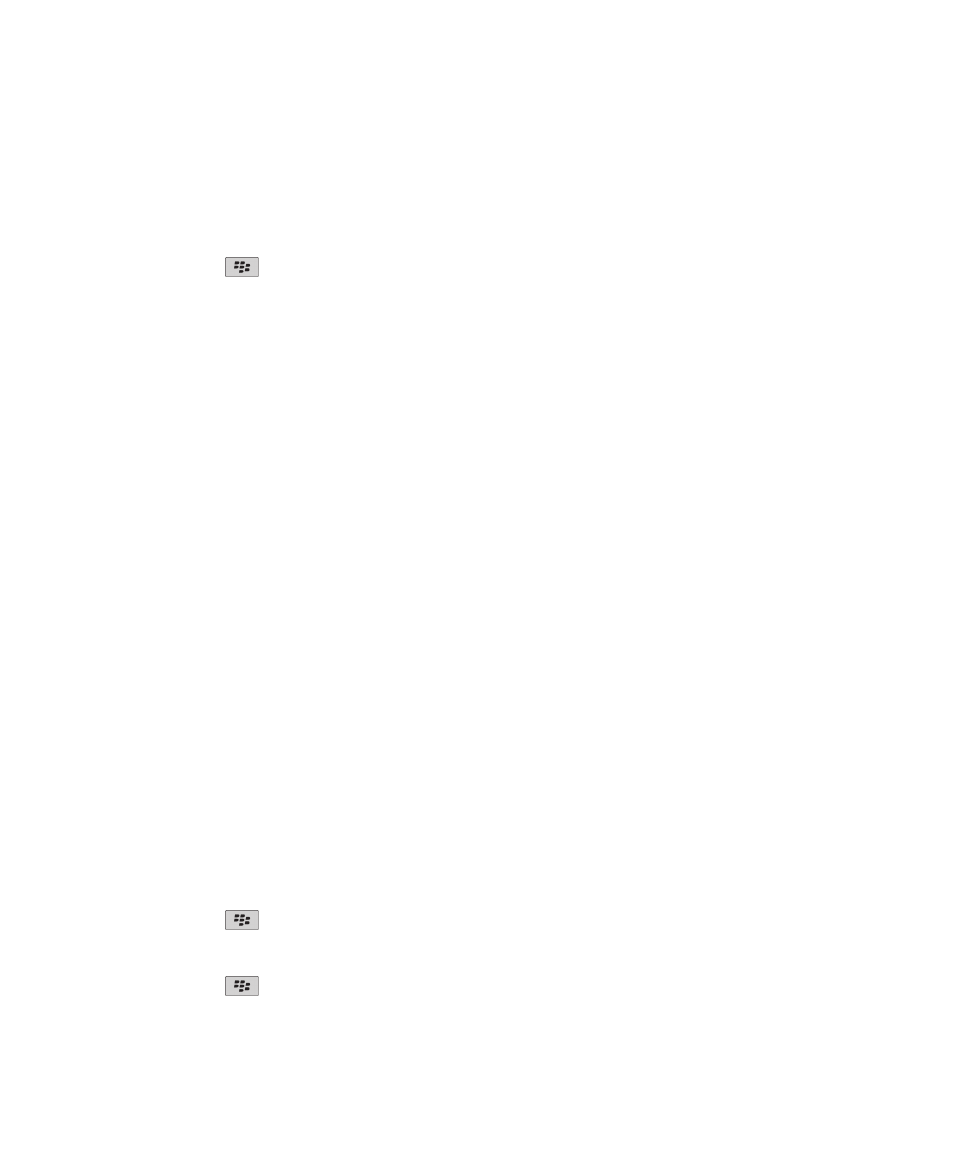
Vypnutí upozornění pro připojení karet SmartCard
1. Na domovské obrazovce nebo ve složce klikněte na ikonu Možnosti.
2. Klikněte na možnost Zabezpečení > Smart Card.
3. Zrušte zaškrtnutí políčka Indikátor LED relace.
4. Stiskněte klávesu
> Uložit.
Chcete-li zapnout upozornění na připojení karet SmartCard, zaškrtněte políčko Indikátor LED relace.